环境工程CAD第一章讲义教案
环境艺术计算机绘图AutoCAD课件第一章基础知识
1.1 初识AutoCAD 2019
2020/4/20
图1-1-1
1.1 初识AutoCAD 2019
机械产品的二维设计,如图1-1-2所示。
2020/4/20
图1-1-2
1.1 初识AutoCAD 2019
AutoCAD不仅可以绘制工程图 纸,它具有的三维技术还可以为用 户提供逼真的三维设计解决方案, 图1-1-3所示为室外建筑三维效果。
2020/4/20
图1-1-3
1.1 初识AutoCAD 2019
机械产品的三维设计,如图1-1-4所示。
2020/4/20
图1-1-4
1.2 安装与删除AutoCAD 2019
1.2.1 系统需求 计算机至少要满足以下的系统需求才能有效地安装和使
用AutoCAD 2019软件。 处理器: P e n t i umⅢ 或P e n t i umⅣ ( 建议使用
2020/4/20
1.1 初识AutoCAD 2019
归纳起来,CAD技术在工程领域中的应 用有以下几个方面:
建筑:方案设计、三维造型、建筑渲染 图,也就是我们通常所说的概念设计。平面 布景、建筑构造设计、小区规划、日照分析 、室内装潢(包括室内分隔、家具、环境装 修等)。
产品:工业产品、家具等的二维图形、 尺寸标注、三维造型、产品渲染图、动画效 果等。 2020/4/20
AutoCAD 2019软件的性能得到了全面 提升,界面适应目前流行的宽屏显示器,各 项新功能使计算机辅助设计工作更加高效。
2020/4/20
1.1 初识AutoCAD 2019
B. AutoCAD 2019主要新增功能
AutoCAD 2019中文版提供了更加轻松 的绘图环境,提高了工作效率。其新增的功 能主要有以下几方面:
环境工程CAD概述-PPT课件

(2)蓬勃发展和进入应用时期(20世纪60年代)
20世纪60年代初,MIT的博士生Ivan Sutherland研制出世界 上第一台利用光笔的交互式图形系统SKETCHPAD。在20世 纪60年代,由于计算机及图形设备价格昂贵,技术复杂,只 有一些实力雄厚的大公司才能使用这一技术。作为CAD技术 的基础,计算机图形学在这一时期得到了很快的发展。20世 纪60年代中期出现了商品化的CAD设备,CAD技术开始进入 了发展和应用阶段。
(5)日趋成熟的时期(20世纪90年代) 这一时期的发展主要体现在以下几个方面:
CAD标准化体系进一步完善; 系统智能化成为又一个技术热点; 集成化成为CAD技术发展的一大趋势; 科学计算可视化、虚拟设计、虚拟制造技术
1.1.5 CAD软件技术的未来发展
(1) CAD系统的智能化
与人工智能技术结合,形成CAD专家系统
(3) 图形标注。AutoCAD可以对图形尺寸标注和注写文本, 并提供了各种样式以供用户选择。
(4) 精确绘图。为了用户绘图的方便和准确,Auto CAD提供 了坐标显示、栅格捕捉、对象捕捉。在光标点上利用栅格捕 捉相当于在坐标纸上绘图。对象捕捉可以捕捉对象的端点、 中点、圆心、垂足、交点、切点、圆周上的象限点等等,使 绘出的图形非常准确。
CAD的定义
1973年,当CAD处于发展初期的时候,国际信 息技术联合会就给CAD一个广义的定义:
CAD是将人和计算机混编在解题专业组中的一种技 术,从而将人和计算机的最佳特性结合起来。
人具有图形识别的能力,具有学习、联想、思 维、决策和创造能力,而计算机具有巨大的信息存 储和记忆能力,有丰富灵活的图形和文字处理功能 和高速精确的运算能力,上述人和计算机最佳特性 的结合就是CAD的目的。
cad化工(建筑)制图完整教案

CAD化工(建筑)制图完整教案第一章:CAD制图基础1.1 教学目标了解CAD制图的基本概念和操作界面学会设置CAD绘图环境掌握CAD基本绘图命令和编辑命令1.2 教学内容CAD制图基本概念CAD操作界面及设置基本绘图命令(如Line、Circle、Rectangle等)基本编辑命令(如Copy、Move、Scale等)1.3 教学方法讲解与示范相结合学生实际操作练习1.4 教学资源CAD软件教学PPT1.5 教学步骤1.5.1 讲解CAD制图基本概念1.5.2 演示CAD操作界面及设置1.5.3 讲解基本绘图命令1.5.4 讲解基本编辑命令1.5.5 学生实际操作练习第二章:二维绘图技巧2.1 教学目标学会使用CAD精确绘图工具掌握二维图形的基本绘制方法学会使用图层管理工具2.2 教学内容精确绘图工具(如Snap、Grid等)二维图形绘制方法(如Polyline、Spline等)图层管理(如创建、删除、修改图层等)2.3 教学方法讲解与示范相结合学生实际操作练习2.4 教学资源CAD软件教学PPT2.5 教学步骤2.5.1 讲解精确绘图工具2.5.2 演示二维图形绘制方法2.5.3 讲解图层管理工具2.5.4 学生实际操作练习第三章:三维绘图基础了解三维绘图的基本概念和操作界面学会设置三维绘图环境掌握三维基本绘图命令和编辑命令3.2 教学内容三维绘图基本概念三维绘图操作界面及设置基本三维绘图命令(如Cube、Sphere等)基本编辑命令(如Copy、Move、Scale等)3.3 教学方法讲解与示范相结合学生实际操作练习3.4 教学资源CAD软件教学PPT3.5 教学步骤3.5.1 讲解三维绘图基本概念3.5.2 演示三维绘图操作界面及设置3.5.3 讲解基本三维绘图命令3.5.4 讲解基本编辑命令3.5.5 学生实际操作练习第四章:三维建模技巧学会使用CAD三维建模工具掌握三维模型的基本创建方法学会使用材质和贴图4.2 教学内容三维建模工具(如Extrude、Revolution等)三维模型创建方法(如Box、Sphere等)材质和贴图的使用4.3 教学方法讲解与示范相结合学生实际操作练习4.4 教学资源CAD软件教学PPT4.5 教学步骤4.5.1 讲解三维建模工具4.5.2 演示三维模型创建方法4.5.3 讲解材质和贴图的使用4.5.4 学生实际操作练习第五章:CAD化工(建筑)制图实例5.1 教学目标学会使用CAD进行化工(建筑)制图掌握CAD制图的技巧和方法学会从实际工程中提取有用信息并进行制图5.2 教学内容CAD化工(建筑)制图实例分析CAD制图技巧和方法实际工程中的应用5.3 教学方法讲解与示范相结合学生实际操作练习5.4 教学资源CAD软件教学PPT5.5 教学步骤5.5.1 讲解CAD化工(建筑)制图实例5.5.2 演示CAD制图技巧和方法5第六章:CAD化工设备绘制6.1 教学目标学习化工设备的基本结构和绘制方法掌握CAD软件中化工设备图块的创建和使用学会使用CAD绘制化工设备轴测图6.2 教学内容化工设备的基本结构化工设备图块的创建和使用化工设备轴测图的绘制方法6.3 教学方法讲解与示范相结合学生实际操作练习6.4 教学资源CAD软件教学PPT6.5 教学步骤6.5.1 讲解化工设备的基本结构6.5.2 示范化工设备图块的创建和使用6.5.3 讲解化工设备轴测图的绘制方法6.5.4 学生实际操作练习第七章:CAD建筑平面图绘制7.1 教学目标学习建筑平面图的基本内容和绘制方法掌握CAD软件中建筑平面图的绘制技巧学会使用CAD绘制建筑平面图7.2 教学内容建筑平面图的基本内容建筑平面图的绘制方法CAD软件中建筑平面图的绘制技巧7.3 教学方法讲解与示范相结合学生实际操作练习7.4 教学资源CAD软件教学PPT7.5 教学步骤7.5.1 讲解建筑平面图的基本内容7.5.2 示范建筑平面图的绘制方法7.5.3 讲解CAD软件中建筑平面图的绘制技巧7.5.4 学生实际操作练习第八章:CAD建筑立面图绘制8.1 教学目标学习建筑立面图的基本内容和绘制方法掌握CAD软件中建筑立面图的绘制技巧学会使用CAD绘制建筑立面图8.2 教学内容建筑立面图的基本内容建筑立面图的绘制方法CAD软件中建筑立面图的绘制技巧8.3 教学方法讲解与示范相结合学生实际操作练习8.4 教学资源CAD软件教学PPT8.5 教学步骤8.5.1 讲解建筑立面图的基本内容8.5.2 示范建筑立面图的绘制方法8.5.3 讲解CAD软件中建筑立面图的绘制技巧8.5.4 学生实际操作练习第九章:CAD建筑剖面图绘制9.1 教学目标学习建筑剖面图的基本内容和绘制方法掌握CAD软件中建筑剖面图的绘制技巧学会使用CAD绘制建筑剖面图9.2 教学内容建筑剖面图的基本内容建筑剖面图的绘制方法CAD软件中建筑剖面图的绘制技巧9.3 教学方法讲解与示范相结合学生实际操作练习9.4 教学资源CAD软件教学PPT9.5 教学步骤9.5.1 讲解建筑剖面图的基本内容9.5.2 示范建筑剖面图的绘制方法9.5.3 讲解CAD软件中建筑剖面图的绘制技巧9.5.4 学生实际操作练习第十章:CAD化工(建筑)制图综合练习10.1 教学目标综合运用所学知识进行化工(建筑)制图提高CAD制图速度和准确性学会对CAD图纸进行审查和修改10.2 教学内容综合练习题目的选择和分析CAD制图速度和准确性的提高图纸审查和修改的方法10.3 教学方法讲解与示范相结合学生实际操作练习10.4 教学资源CAD软件教学PPT10.5 教学步骤10.5.1 讲解综合练习题目的选择和分析10.5.2 示范CAD制图速度和准确性的提高方法10.5.3 讲解图纸审查和修改的方法10.5.4 学生实际操作练习第十一章:CAD化工管道布局11.1 教学目标学习化工管道的布局原理和绘制方法掌握CAD软件中管道线路的规划与绘制学会使用CAD绘制化工管道布局图11.2 教学内容化工管道布局原理管道线路规划与绘制方法化工管道布局图的绘制技巧11.3 教学方法讲解与示范相结合学生实际操作练习11.4 教学资源CAD软件教学PPT11.5 教学步骤11.5.1 讲解化工管道布局原理11.5.2 示范管道线路规划与绘制方法11.5.3 讲解化工管道布局图的绘制技巧11.5.4 学生实际操作练习第十二章:CAD电气图绘制12.1 教学目标学习电气图的基本内容和绘制方法掌握CAD软件中电气图的绘制技巧学会使用CAD绘制电气原理图和电气安装图12.2 教学内容电气图的基本内容电气原理图和电气安装图的绘制方法CAD软件中电气图的绘制技巧12.3 教学方法讲解与示范相结合学生实际操作练习12.4 教学资源CAD软件教学PPT12.5 教学步骤12.5.1 讲解电气图的基本内容12.5.2 示范电气原理图和电气安装图的绘制方法12.5.3 讲解CAD软件中电气图的绘制技巧12.5.4 学生实际操作练习第十三章:CAD三维建模与渲染13.1 教学目标学习CAD三维建模的基本方法和技巧掌握CAD三维渲染的设置和效果呈现学会使用CAD进行三维建模和渲染13.2 教学内容三维建模的基本方法和技巧三维渲染的设置和效果呈现CAD软件中的三维建模和渲染操作13.3 教学方法讲解与示范相结合学生实际操作练习13.4 教学资源CAD软件教学PPT13.5 教学步骤13.5.1 讲解三维建模的基本方法和技巧13.5.2 示范三维渲染的设置和效果呈现13.5.3 讲解CAD软件中的三维建模和渲染操作13.5.4 学生实际操作练习第十四章:CAD化工(建筑)制图高级技巧14.1 教学目标学习CAD制图的高级技巧和应用掌握CAD软件中的高级绘图和编辑命令学会使用CAD进行复杂图形的绘制和设计14.2 教学内容CAD制图高级技巧和应用高级绘图和编辑命令的使用复杂图形的绘制和设计方法14.3 教学方法讲解与示范相结合学生实际操作练习14.4 教学资源CAD软件教学PPT14.5 教学步骤14.5.1 讲解CAD制图高级技巧和应用14.5.2 示范高级绘图和编辑命令的使用14.5.3 讲解复杂图形的绘制和设计方法14.5.4 学生实际操作练习第十五章:CAD化工(建筑)制图项目实践15.1 教学目标综合运用所学知识进行化工(建筑)制图项目实践提高CAD制图的实用性和准确性学会对CAD图纸进行审查、修改和完善15.2 教学内容项目实践题目的选择和分析CAD制图实用性和准确性的提高图纸审查、修改和完善的方法15.3 教学方法讲解与示范相结合学生实际操作练习15.4 教学资源CAD软件教学PPT15.5 教学步骤15.5.1 讲解项目实践题目的选择和分析15.5.2 示范CAD制图实用性和准确重点和难点解析本文主要介绍了CAD化工(建筑)制图的完整教案,包括制图基础、二维绘图技巧、三维绘图基础、三维建模技巧、实例分析、建筑平面图、建筑立面图、建筑剖面图的绘制,以及综合练习等内容。
环工CAD教案大纲进度表
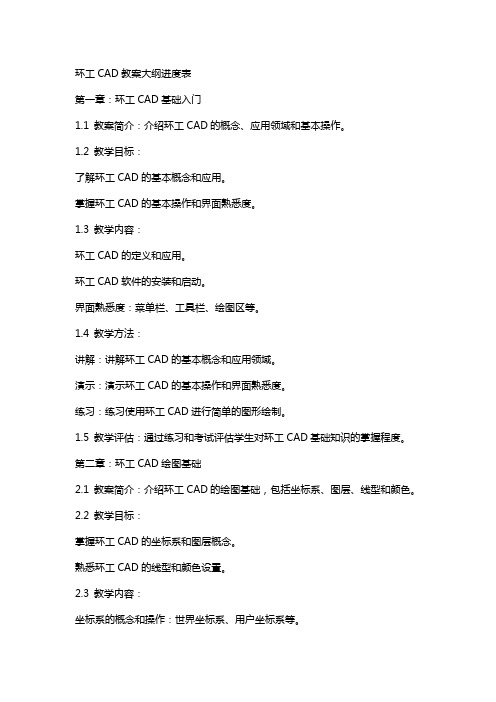
环工CAD教案大纲进度表第一章:环工CAD基础入门1.1 教案简介:介绍环工CAD的概念、应用领域和基本操作。
1.2 教学目标:了解环工CAD的基本概念和应用。
掌握环工CAD的基本操作和界面熟悉度。
1.3 教学内容:环工CAD的定义和应用。
环工CAD软件的安装和启动。
界面熟悉度:菜单栏、工具栏、绘图区等。
1.4 教学方法:讲解:讲解环工CAD的基本概念和应用领域。
演示:演示环工CAD的基本操作和界面熟悉度。
练习:练习使用环工CAD进行简单的图形绘制。
1.5 教学评估:通过练习和考试评估学生对环工CAD基础知识的掌握程度。
第二章:环工CAD绘图基础2.1 教案简介:介绍环工CAD的绘图基础,包括坐标系、图层、线型和颜色。
2.2 教学目标:掌握环工CAD的坐标系和图层概念。
熟悉环工CAD的线型和颜色设置。
2.3 教学内容:坐标系的概念和操作:世界坐标系、用户坐标系等。
图层的概念和操作:创建图层、切换图层、图层属性设置等。
线型和颜色的设置:线型种类、颜色设置等。
2.4 教学方法:讲解:讲解坐标系、图层、线型和颜色的概念和操作。
演示:演示如何设置坐标系、图层、线型和颜色。
练习:练习使用坐标系、图层、线型和颜色进行图形绘制。
2.5 教学评估:通过练习和考试评估学生对环工CAD绘图基础的掌握程度。
第三章:环工CAD二维图形绘制3.1 教案简介:介绍环工CAD二维图形的绘制方法和技巧。
3.2 教学目标:掌握环工CAD二维图形的绘制方法。
熟悉环工CAD二维图形的编辑和修改。
3.3 教学内容:基本图形的绘制:直线、圆、矩形等。
复杂图形的绘制:多边形、圆弧、椭圆等。
图形编辑和修改:选择、移动、旋转、缩放等。
3.4 教学方法:讲解:讲解二维图形的绘制方法和技巧。
演示:演示如何绘制和编辑二维图形。
练习:练习绘制和编辑不同类型的二维图形。
3.5 教学评估:通过练习和考试评估学生对环工CAD二维图形绘制的掌握程度。
第四章:环工CAD三维图形绘制4.1 教案简介:介绍环工CAD三维图形的绘制方法和技巧。
环境工程CAD
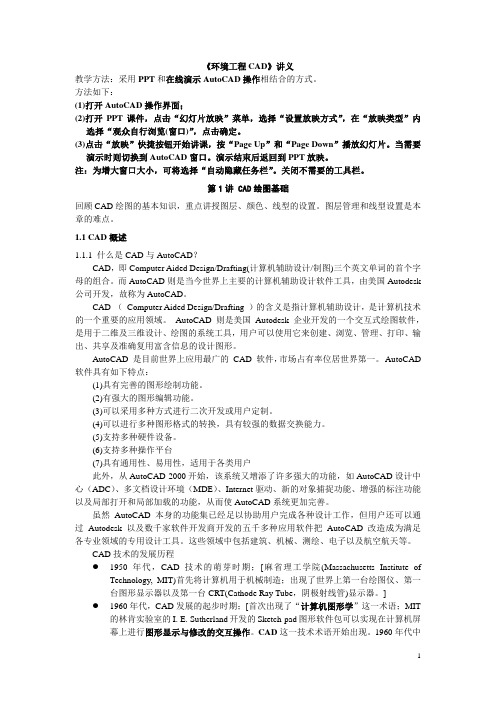
《环境工程CAD》讲义教学方法:采用PPT和在线演示AutoCAD操作相结合的方式。
方法如下:(1)打开AutoCAD操作界面;(2)打开PPT课件,点击“幻灯片放映”菜单,选择“设置放映方式”,在“放映类型”内选择“观众自行浏览(窗口)”,点击确定。
(3)点击“放映”快捷按钮开始讲课,按“Page Up”和“Page Down”播放幻灯片。
当需要演示时则切换到AutoCAD窗口。
演示结束后返回到PPT放映。
注:为增大窗口大小,可将选择“自动隐藏任务栏”。
关闭不需要的工具栏。
第1讲 CAD绘图基础回顾CAD绘图的基本知识,重点讲授图层、颜色、线型的设置。
图层管理和线型设置是本章的难点。
1.1 CAD概述1.1.1 什么是CAD与AutoCAD?CAD,即Computer Aided Design/Drafting(计算机辅助设计/制图)三个英文单词的首个字母的组合。
而AutoCAD则是当今世界上主要的计算机辅助设计软件工具,由美国Autodesk 公司开发,故称为AutoCAD。
CAD ( Computer Aided Design/Drafting )的含义是指计算机辅助设计,是计算机技术的一个重要的应用领域。
AutoCAD 则是美国 Autodesk 企业开发的一个交互式绘图软件,是用于二维及三维设计、绘图的系统工具,用户可以使用它来创建、浏览、管理、打印、输出、共享及准确复用富含信息的设计图形。
AutoCAD 是目前世界上应用最广的 CAD 软件,市场占有率位居世界第一。
AutoCAD 软件具有如下特点:(1)具有完善的图形绘制功能。
(2)有强大的图形编辑功能。
(3)可以采用多种方式进行二次开发或用户定制。
(4)可以进行多种图形格式的转换,具有较强的数据交换能力。
(5)支持多种硬件设备。
(6)支持多种操作平台(7)具有通用性、易用性,适用于各类用户此外,从AutoCAD 2000开始,该系统又增添了许多强大的功能,如AutoCAD设计中心(ADC)、多文档设计环境(MDE)、Internet驱动、新的对象捕捉功能、增强的标注功能以及局部打开和局部加载的功能,从而使AutoCAD系统更加完善。
环保工程制图讲义

环保工程制图讲义第一章环境工程图识读环境工程制图是表达房屋、道路、桥梁、给水排水、环境污染治理等工程的图样,是工程设计的重要技术资料,是施工建筑不可缺少的依据,是表达和交流技术思想的重要工具,因此,人们将它比喻为〝工程界的语言〞。
设计者能够把自己的设计思想用图样的形式画出来,施工者那么通过图样的阅读,把设计者的意图表达出来,并依照图样制造出建筑物或构筑物。
本章中简要介绍制图的差不多规格、建筑图的差不多表示方法、贮水池构筑物工艺图的差不多表示方式以及施工图的差不多表示方法。
第一节制图差不多规格为了使图样的表达方法和形式统一,图面简明清晰,符合施工要求,有利于提高制图效率,以满足设计、施工、存档等要求,我国差不多制订和颁布了有关制图的〝中华人民共和国国家标准〞,简称〝国标〞。
关于土建工程图,国家打算委员会重新修订和颁布了«房屋建筑制图统一标准»(GBJ l—86),供全国参照执行。
我们在学习画图和读图时,也必须严格依照«房屋建筑制图统一标准»(以下简称«标准»)来进行。
一、图纸幅面«标准»规定,图纸幅面的规格分为A0、A1、A2、A3、A4号共五种,各号图纸的规格见表1—1所示,表中差不多幅面代号见图1—1,尺寸单位为毫米(mm)。
图1—2给出了五种图幅之间的关系。
表1—1 图纸幅面及图框尺寸mm尺寸代号幅面代号A0A1A2A3A46×L 841 × 1189594× 841420× 594297×420 210×297C105a25图1—1 图纸幅面格式(横式)及其尺寸代号图1—2 各号图纸的关系为使图纸整齐划一,在一套工程图纸中应以一种规格图纸为主,尽量幸免大小幅面图掺杂使用。
在专门情形下,承诺A0、A1、A2、A3号图纸加长,但应符合表1—2的规定。
表1—2 图纸长边加长尺寸mm幅面代号长边尺寸长边加长后尺寸A0 1 189 1 338 1487 1 635 1784 1932 2081 2230 2387A1841 1 051 1261 1472 1682 1 892 2102A2594743 892 1 041 1 189 1 338 1487 1 635 1 784 1932 2081A3420631 841 1051 1 261 1472 1682 1 892二、图纸标题栏与会签栏图纸标题栏位于图纸的右下角,见图1—1。
《cad讲义教程教案》课件
《CAD讲义教程教案》PPT课件第一章:CAD软件概述1.1 CAD软件的发展历程1.2 CAD软件的应用领域1.3 CAD软件的基本功能1.4 CAD软件的安装与启动第二章:CAD界面及基本操作2.1 CAD软件界面介绍2.2 文件操作2.3 视图操作2.4 图层操作2.5 绘图辅助工具第三章:二维绘图基础3.1 坐标系与坐标输入3.2 基本绘图命令3.3 图形编辑命令3.4 文本标注与编辑3.5 尺寸标注与编辑第四章:三维绘图基础4.1 三维坐标系4.2 三维绘图命令4.3 三维图形编辑4.4 三维标注与尺寸4.5 三维模型渲染与输出第五章:CAD软件的高级应用5.1 参数化设计5.2 块与组5.3 动态块5.4 族创建与使用5.5 碰撞检测与仿真《CAD讲义教程教案》PPT课件第六章:建筑设计基础6.1 建筑设计流程与原则6.2 建筑平面图绘制6.3 建筑立面图绘制6.4 建筑剖面图绘制6.5 建筑模型创建与渲染第七章:结构工程设计7.1 结构工程设计概述7.2 柱、梁、板绘制技巧7.3 结构框架模型创建7.4 结构施工图绘制7.5 结构分析与模拟第八章:给排水工程设计8.1 给排水工程设计概述8.2 管道线路绘制8.3 阀门、水泵等设备绘制8.4 给排水系统图绘制8.5 给排水施工图绘制与分析第九章:电气工程设计9.1 电气工程设计概述9.2 电气设备绘制9.3 电气线路绘制9.4 电气系统图绘制9.5 电气施工图绘制与解读第十章:CAD软件的协同与共享10.1 团队协作概述10.2 项目共享与协作10.3 云存储与远程协作10.4 数据交换与兼容性10.5 CAD软件在协同设计中的应用案例《CAD讲义教程教案》PPT课件第十一章:机械设计基础11.1 机械设计流程与原则11.2 零件图绘制11.3 装配图绘制11.4 爆炸图与轴测图11.5 机械模型创建与渲染第十二章:CAD软件在电子电路中的应用12.1 电子电路设计概述12.2 电路原理图绘制12.3 PCB设计基础12.4 电子元件封装与库创建12.5 电子电路仿真与测试第十三章:CAD软件在土木工程中的应用13.1 土木工程设计概述13.2 地形图绘制与分析13.3 道路与桥梁设计13.4 地下管线设计与分析13.5 土木工程模型创建与模拟第十四章:CAD软件在制造业中的应用14.1 制造业设计概述14.2 模具设计基础14.3 零件加工与制造14.4 生产线布局与仿真14.5 制造业案例分析与实践第十五章:CAD软件的技巧与优化15.1 提高绘图效率的技巧15.2 常用快捷键与命令15.3 个性化设置与界面优化15.4 文件管理与维护15.5 CAD软件故障排除与解决方案重点和难点解析本文主要介绍了《CAD讲义教程教案》的内容,包括CAD软件概述、界面及基本操作、二维绘图基础、三维绘图基础、高级应用、建筑设计、结构工程设计、给排水工程设计、电气工程设计、协同与共享、机械设计、电子电路应用、土木工程应用、制造业应用以及CAD软件的技巧与优化等十五个章节。
第一章 环境工程CAD
表示零件结构、大小及技术要求的图样。
▪ 表格图
用图形和表格表示结构相同而参数、尺寸、技术要求不尽相同产品图样。
▪ 施工总平面图 在初步设计总平面图的基础上,根据各工种的管线布置、道路设计、各管线的平 面布置和竖向设计而绘出的图样。主要表达建筑物以及情况,外部形状以及装修、构造、施工要 求等的图样。
▪ 结构施工图 主要表示结构的布置情况、构件类型、大小以及构造等的图样。
(五)日趋成熟的时期(20世纪90年代 )
❖ 到了20世纪90年代, 计算机软硬件技术取得了突飞猛进的发展,特别是 微处理器(CPU)性能的提高,视窗系统的出现,以及Internet的广泛应 用,对人类社会给个方面产生了巨大的影响,大大促进了CAD技术的发 展。CAD技术在1990年代继续向更高水平发展,呈现标准化、智能化、 网络化、集成化、可视化、虚拟化等特征。CAD技术和Internet技术的紧 密结合,为CAD技术的发展创造了条件,计算机一体化解决方案CIMS、 CAPP、PDM、ERP等大型智能软件相继问世。现在的CAD技术及其系 统都具有良好的开放性,图形接口、图形功能日趋标准化。在CAD系统 中综合应用正文、图形、图像、语音等多媒体技术和人工智能、专家系 统等技术大大提供了自动化设计程度,出现了智能CAD学科。智能CAD 技术把工程数据库及其管理系统、知识库及其专家系统、拟人化的用户 管理系统集于一体,为CAD技术提供了更广阔的空间。甩掉图板,实现 无纸化设计,是CAD技术发展的最终目标。波音777飞机是世界上第一 架无纸化设计和制造的飞机。
图纸代号
A0 A1 A2 A3 A4
幅面尺寸 B×L
841×1189 594×841 420×594 297×420 210×297
《环境工程CAD》-文字注释、编辑与应用2教学课件(衔接高职).
5.把已经填写的文字向下复制,如上图所示。 6.用DDEDIT命令修改文字内容,结果如下图所示。
本章节结束
谢谢您的认真学习!
21
击“文字格式”工具栏中的“符号”按钮就可以输入了。如果
其中没有自己所需要的符号,可执行如下操作来输入它们。
1.单击“文字格 式”工具栏中的 “符号”按钮, 从弹出的列表中 选择最下面的 “其他”,打开 “字符影射表” 对话框
3.按【Ctrl+V】 组合键,将保 存在剪贴板中 的符号粘贴到 2文01字9/编6/1辑1 区7
范例解析──填写标题栏
填写标题栏,结果如下图所示。
17
1.打开附盘文件“7-9.dwg”。 2.用DTEXT命令在表格的第一行中书写文字“门窗编 号”,如下图所示。
3.用COPY命令将“门窗编号”由A点复制到B、C、D点, 如上图所示。
4.用DDEDIT命令修改文字内容,再用MOVE命令调整“洞 口尺寸”、“位置”的位置,结果如下图所示。
4
使用“文字格ห้องสมุดไป่ตู้”工具栏设置文字格式时要注意以下几点:
◆输入多种规格文字:对于多行文本而言,其各部分文字可 以采用不同的字体、高度和颜色等。如果希望调整部分已输 入文字的特性,应首先通过拖动方法选中部分文字,然后利 用“文字格式”工具栏进行设置。 ◆ 粗体与斜体:单击粗体按钮 和斜体按钮 ,可为新输入 文字或选定文字打开或关闭粗体或斜体格式。不过,这两个 选项仅适用于使用 TrueType 字体的字符。
2.在“字体”下拉列表中选择合适的字体,在 字符列表区单击选择所要的符号,然后单击 “选择”按钮,使其出现在“复制字符”编辑 框中,单击“复制”按钮,将选中的符号复制 剪贴板,然后关闭“字符影射表”对话框。
环境工程CAD1基础ppt课件
学习方法:
•
1、为培养空间形体的图示表达能力必须对 物体进行几何分析以及掌握它在各种相对 位置时的图示特点,从而逐步提高图示物 体的能力。 2、绘图、读图能力的培养——一系列的实 践,逐步熟悉掌握绘、读图能力,熟悉制 图的国家标准 3、培养自学能力
.
特别指出
• :——鉴于图样在工程技术中的重要作用,
② 注写位置要求如下:
图名放在图形下面的横粗线上,图比例放在图名右面;
(如 平面图 1:100)
整张图纸只用一个比例时,可以注写在图标内图名的
下面。
.
表2-2 工程图比例
名称
比例
区域规划图 区域位置图 厂区(小区)平面图 管道纵断面图 水处理厂(站)平面图 水处理流程图
1:50000、1:10000、1:5000、1:2000 1:10000、1:5000、1:2000、1:1000 1:2000、1:1000、1:500、1:200 横向1:1000、1:500;纵向1:200、1:100 1:1000、1:500、1:200、1:100 无比例
⑶ 标注线性尺寸时尺寸线必须与所标注线段平行。
⒊ 尺寸数字 C1.5
尺寸数字
C1.5
数字高度3.5毫米
尺寸界线 尺寸线
20 35
这些间距>7毫米, 最好不超过10毫米
尺寸界线超出箭头约2毫米
⑴ 一般应注在尺寸线的上方,也可注在尺寸线的
中断处。 ⑵ 尺寸数字应按国标要求书写,并且水平方向字
头向上,垂直方向字头向左,字高3.5mm。
部件、零件详图 1:50、1:40、1:30、1:20、1:10、1:5、1:3、1:2、1:1、2:1
.
比实际例机件
- 1、下载文档前请自行甄别文档内容的完整性,平台不提供额外的编辑、内容补充、找答案等附加服务。
- 2、"仅部分预览"的文档,不可在线预览部分如存在完整性等问题,可反馈申请退款(可完整预览的文档不适用该条件!)。
- 3、如文档侵犯您的权益,请联系客服反馈,我们会尽快为您处理(人工客服工作时间:9:00-18:30)。
第一章环境工程CAD概述学习目的及要求1、环境工程的CAD运行2、CAD工程制图国家标准介绍3、CAD的命令输入4、配置绘图环境学习内容1. 环境工程的CAD运行什么叫CAD?计算机辅助设计:computer aided design,是利用计算机硬件、软件系统辅助设计人员进行产品和工程设计的一门技术。
什么叫环境工程CAD?就是CAD在环境工程中的应用AutoCAD简介AutoCAD是美国Autodesk公司开发的一个交互式绘图软件,是用于二维及三维设计、绘图的系统工具,用户可以使用它来创建、浏览、管理、打印、输出、共享及准确复用富含信息的设计图形。
AutoCAD已经成为一个功能强大、性能稳定、市场占有率位居世界第一的CAD系统,在城市规划、建筑、测绘、机械、电子、造船、汽车等许多行业得到了广泛的应用。
统计资料表明,目前世界上有75%的设计部门、500多万的用户应用此软件,大约有50万套AutoCAD 软件安装在各企业中运行。
1998年法国世界杯足球场、波士顿查尔斯河大桥、马来西亚Petronas 双塔等都是它的杰作。
AUTOCAD 2006 安装需求及过程操作系统:Web 浏览器: 软件系统 Win 2000 or XP or NTExplorer 6.0或更高 CPU : 内存: 显示器: 剩余硬盘空间: 硬件 >800MH z >128MB ,256MB >300MB 1024×768真彩显示器CAD界面(1)标题栏:显示当前应用程序的名称,以及当前打开的文件名称。
(2) 菜单栏:用于启动命令或设置程序选项。
菜单栏:用于启动命令或设置程序选项。
菜单:又称为下拉式菜单。
重要的菜单有:[文件\另存为,文件\输出],[视图\工具栏],[插入\块],[格式\单位],[工具\查询,工具\自定义,工具\选项],[绘图\填充],[标注\类型]。
(3)工具栏:一般情况下,只显示“标准”、“对象特性”、“图层”、“样式”四个工具栏,其他根据个人喜好或习惯而设定。
设定方法为:视图→工具栏。
(4) 状态栏:显示用户的工作状态和相关信息。
分四部分:鼠标坐标值,工作状态工具,气泡式通知,工作状态菜单(可以查看各按钮对应的功能键,可控制工作状态工具的显示个数)。
(5)命令行窗口:是命令选择的地方,亦是具体输入参数的地方。
调整命令行窗口大小的方法。
文本窗(6)口的打开与关闭(功能键F2)。
(7)绘图区:亦称之为视图窗口,简称视窗。
相当于图纸。
十字光标,用户坐标系,模型空间和图纸空间的切换按钮,滚动条。
视窗的最大化与最小化。
2、CAD工程制图国家标准介绍2.1 CAD术语及种类(1)工程制图:根据投影原理、标准或有关规定,表示工程对象的形状、大小和结构,并有技术说明的图。
(2)CAD工程图样:在工程上用计算机辅助设计后所绘制的图样。
(3)图形符号:由图形或图形与数字、文字组成的表示事物或概念的特定符号。
(4)产品技术文件用图形符号:由几何线条图形或它们和字符组成的一种视觉符号,用来表达对象的功能或表明制造、施工、检验和安装的特点表示。
(5)草图:以目测估计图形与实物的比例、按一定画法要求徒手(或部分使用绘图仪器)绘制的图。
(6)原图:经审核、认可后,可以作为原稿的图。
(7)底图:根据原图制成的可供复制的图。
(8)复制图:由底图或原图复制成的图。
(9)方案图:概要表示工程项目或产品的设计意图的图样。
(10)设计图:在工程项目或产品进行构形和计算过程中所绘制的图样。
(11)工作图:在产品生产过程中使用的图样。
(12)施工图:表示施工对象的全部尺寸、用料、结构、构造及施工要求,用于指导施工的图样。
(13)总布置图:表示特定区域的地形和所有建(构)筑物等布局以及邻近情况的平面图样。
(14)总图:表示产品总体结构和基本性能的图样。
(15)外形图:表示产品外形轮廓的图样。
(16)安装图:表示设备、构件等安装要求的图样。
(17)零件图:表示零件结构、大小及技术要求的图样。
(18)表格图:用图形和表格表示结构相同而参数、尺寸、技术要求不尽相同的产品的图样。
(19)施工总平面图:在初步设计总平面图的基础上,根据各工种的管线布置、道路设计、各管线的平面布置和竖向设计而绘出的图样。
主要表达建筑物以及情况,外部形状以及装修、构造、施工要求等的图样。
(20)结构施工图:主要表示结构的布置情况、构件类型、大小以及构造等的图样。
(21)框图:用线框、连线和字符,表示系统中各组成部分的基本作用及相互关系的简图。
(22)逻辑图:主要用二进制逻辑单元图形符号所绘制的简图。
(23)电路图:又称电原理图,是用图形符号并按工作顺序排列,详细地表示电路、设备或成套装置的全部基本组成和连接关系,而不考虑其位置的一种简图。
(24)流程图:表示生产工程事务各个环节进行顺序的简图。
(25)表图:用点、线、图形和必要的变量数值,表示事物状态或过程的图。
2、CAD工程制图的基本要求CAD工程制图的基本要求主要是图纸幅面及格式、标题栏、比例、字体、图线的选用等内容。
它们都是需要在绘制工程图之前需要确定的。
2.1 图纸幅面及格式(1)图纸幅面尺寸及代号图纸幅面是指图纸的宽度与长度(B×L)围成的图纸面积。
图纸幅面有基本幅面(首选)、加长幅面(第二选择)、加长幅面(第三选择)三类。
其各自幅面尺寸规格及三类图纸幅面之间关系如图1-1所示。
绘制技术图样时优先采用基本幅面所规定的幅面尺寸,如表1-1。
必要时,也允许采用第二选择的加长幅面所规定的幅面尺寸。
加长幅面尺是由基本幅面的短边成整数倍增加后得出。
图1-1图纸幅面(2)图框格式图框是图纸上限定绘图区域的线框。
图纸上必须用粗线画出图框,图样画在图框内部。
其格式分留装订边和不留装订边两种,如图1-2和图1-3所示。
但同一产品的图样只能采用一种格式.留装订边或不留装订边,均可采用象A4幅面竖放或A3幅面横放。
图中的a、c、e尺寸大小(3)根据图纸幅面大小不同而不同,其尺寸规格详见表1-1。
加长幅面的图框尺寸按所选的基本图幅大一号的图框尺寸确定。
如A3×4的图框应按A2的图框尺寸确定。
图1-2 留装订边的图框格式图1-3 不留装订边的图框格式2.3 比例比例是指图形与其实物相应要素的线性尺寸之比。
线性尺寸是指用直线表达的尺寸,如直线长度、远的直径。
图样比例分为原值比例、放大比例。
缩小比例三种,如表1-3所示。
原值比例,即比值为1的比例,如1:1;放大比例,即比值大于1的比例,如2:1;缩小比例,即比值小于1的比例,如1:2。
绘制图样时,应根据实际需要从表1-3中规定的第一系列选用适合的比例。
必要时允许选用第二系列的比例。
一般尽量按实物的实际大小(1:1)画图,便于直接从图样上看出物体的真是大小2.4 字体CAD图中的字体应按GB/T13362.4-1992的有关规定,做到字体端正、笔划清楚、排列整齐、间隔均匀,并要求采用长仿宋体矢量字体。
代号、符号要符合有关标准的规定。
(1)字:一般要以斜体输出(2)小数点:输出时,应占一个字位,并位于中间靠下处。
(3)字母:一般也以斜体输出。
(4)汉字:输出时一般采用正体,并采用国家正式公布的简化汉字方案。
(5)标点符号:应按其含义正确使用,除省略号、破折号为两个字位外,其余均为一个字位。
(6)字体与图纸幅图的关系:请参照表1-4选取。
2.5 图线(GB/T 17450—1998 技术制图——图线)(1)图线型式及应用图线有基本线型(15种)和基本线形的变形、图线的相互组合。
如表1-5给出了基本线型的名称、型式、代号。
表1-6给出了基本线型的变形。
3、CAD的命令输入3.1、CAD中都有哪些命令可以在命令行直接输入的L, *LINE 直线ML, *MLINE 多线(创建多条平行线)A, *ARC 圆弧C, *CIRCLE 圆EL, *ELLIPSE 椭圆*ellipse 椭圆弧CO, *COPY 复制对象CP, *COPY 复制对象E, *ERASE 删除EX, *EXTEND 延伸F, *FILLET 圆角M, *MOVE 移动MI, *MIRROR 镜像LEN, *LENGTHEN 拉长(修改对象的长度和圆弧的包含角)O, *OFFSET 偏移RO, *ROTATE 旋转(绕基点移动对象)S, *STRETCH 拉伸SC, *SCALE 缩放TR, *TRIM 修剪P, *PAN 实时平移DJO,(折弯标注,CAD2006)(二)常用CTRL快捷键【CTRL】+1 *PROPERTIES(修改特性)【CTRL】+2 *ADCENTER(设计中心)【CTRL】+O *OPEN(打开文件)【CTRL】+N、M *NEW(新建文件)【CTRL】+P *PRINT(打印文件)【CTRL】+S *SAVE(保存文件)【CTRL】+Z *UNDO(放弃)【CTRL】+X *CUTCLIP(剪切)【CTRL】+C *COPYCLIP(复制)【CTRL】+V *PASTECLIP(粘贴)【CTRL】+B *SNAP(栅格捕捉)【CTRL】+F *OSNAP(对象捕捉)【CTRL】+G *GRID(栅格)【CTRL】+L *ORTHO(正交)【CTRL】+W *(对象追踪)【CTRL】+U *(极轴)(三)常用功能键【F1】 *HELP(帮助)【F2】 *(文本窗口)【F3】 *OSNAP(对象捕捉)【F7】 *GRIP(栅格)【F8】 *ORTHO(正交)4、配置绘图环境在绘制图形前,您需要设置一下自己的绘图环境。
它分为绘图单位设置和坐标系统设置。
4.1绘图单位设置启动AutoCAD 2004,此时将自动创建一个新文件,打开“格式”菜单,选择“单位”命令,系统将打开“图形单位”对话框。
我们可通过“长度”组合框中的“类型”下拉列表选择单位格式,其中,选择“工程”和“建筑”的单位将采用英制。
单击“精度”下拉列表,您可选择绘图精度。
在“角度”组合框的“类型”下拉列表中可以选择角度的单位。
可供选择的角度单位有:“十进制度数”、“度/分/秒”、“弧度”等。
同样,单击“精度”下拉列表可选择角度精度。
“顺时针”复选框可以确定是否以顺时针方式测量角度。
当您修改单位的时候,下面的“输出样例”部分将显示此种单位的示例,如图1所示。
图1单击“方向”按钮,系统将弹出“方向控制”对话框,您可通过该对话框定义角度的方向,如图2所示。
图2可通过绘图单位命令UNITS设置。
命令执行方式如下:格式>单位命令:UNITS↙或 DDUNITS↙弹出对话框如图所示:1)长度——计量单位及显示精度位。
2)角度——角度制及角度显示精度。
3)拖放比例——控制从工具栏或设计中心拖入当前图形块的测量单位,如果块或图形创建时使用的单位与此指定的不同,则在插入这些块或图形时,将对其按比例缩放。
